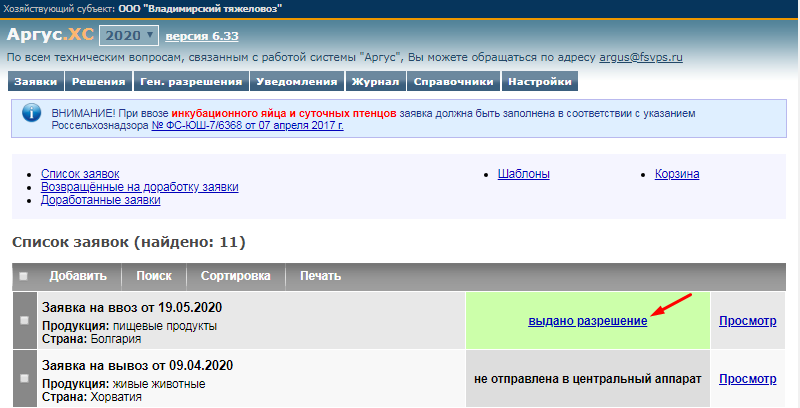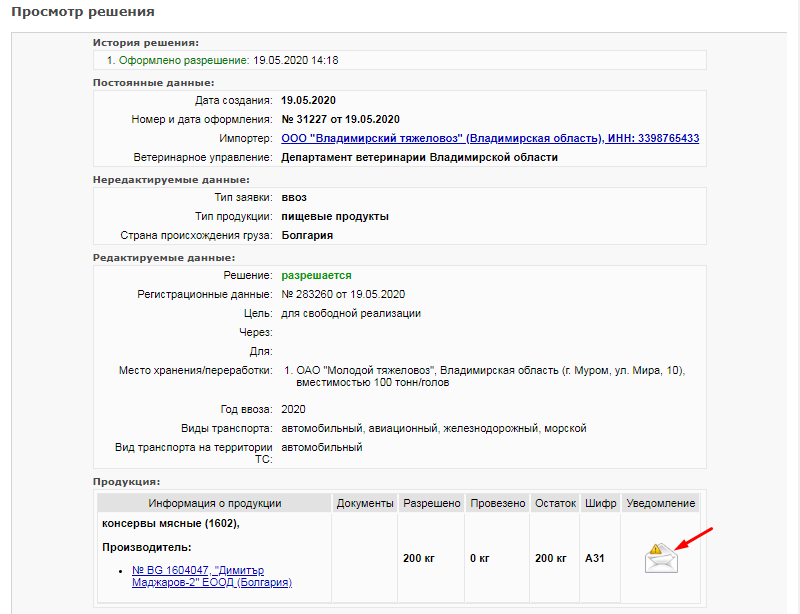Создание уведомлений о прибытии груза в пункт пропуска в Аргус.ХС: различия между версиями
| (не показано 30 промежуточных версий 2 участников) | |||
| Строка 1: | Строка 1: | ||
В подсистеме [[Подсистема хозяйствующего субъекта (Аргус.ХС)| | {{ambox | ||
|type = notice | |||
|text = '''Обратите внимание!''' | |||
|text-small = В данный момент статья находится на редактировании. | |||
}} | |||
== Предназначение операции == | |||
В целях оптимизации и ускорения проведения пограничного ветеринарного контроля поднадзорной продукции в подсистеме [[Подсистема хозяйствующего субъекта (Аргус.ХС)|'''«Аргус.ХС»''']] реализована возможность отправки уведомлений о прибытии груза в пункт пропуска. | |||
Созданные хозяйствующим субъектом уведомления будут доступны сотрудникам пограничного пункта пропуска, через который планируется ввоз груза, и территориального управления Россельхознадзора, к которому относится данный пограничный пункт пропуска. | |||
Уведомления будут использоваться для планирования объема работ и предварительной подготовки к проведению контрольных мероприятий. Те грузы, по которым такие уведомления поступили, будут подвергаться досмотру в приоритетном порядке. | |||
Создание уведомлений не является обязательным и осуществляется на усмотрение хозяйствующего субъекта. | |||
[[ | == Предусловия и подготовительные действия == | ||
Для выполнения операции необходимо соблюдение следующих условий: | |||
# Пользователь должен иметь доступ к подсистеме [[Подсистема хозяйствующего субъекта (Аргус.ХС)|'''«Аргус.ХС»''']]. | |||
# Хозяйствующим субъектом должна быть подана [[Создание_заявок_на_ввоз/вывоз_продукции_в_Аргус.ХС|заявка]] на ввоз/вывоз продукции в подсистеме [[Подсистема хозяйствующего субъекта (Аргус.ХС)|'''«Аргус.ХС»''']]. | |||
# По поданной заявке должно быть получено разрешение на ввоз/вывоз. | |||
Для реализации функции средствами подсистемы необходимо выполнить следующие действия: | |||
# Осуществить вход в подсистему [https://argus.vetrf.ru/hs'''«Аргус.ХС»''']. | |||
# Выбрать обслуживаемый хозяйствующий субъект. | |||
# Открыть раздел '''«Заявки»'''. | |||
== Основные действия == | |||
[[Image:Argus | Для осуществления в подсистеме '''«Аргус.ХС»''' операции по созданию уведомления о прибытии груза в пункт пропуска должны быть выполнены следующие шаги: | ||
# На странице просмотра списка заявок перейдите по ссылке '''«Выдано разрешение»''' в строке нужной заявки (рис. 1). Также открыть на просмотр выданное решение возможно в разделе '''«Решения»''' по ссылке '''«Просмотр»'''. В результате откроется страница '''«Просмотр решения»'''.<br>[[Image:Argus hs perehod prosmotru reshenija 1.png|center|frame|Рис. 1. Переход к просмотру решения по заявке в подсистеме «Аргус.ХС» (19.05.2020: Версия 6.33)]]<br> | |||
# На открывшейся странице просмотра информации о решении нажмите на кнопку '''«Отправить уведомление о прибытии груза в пункт пропуска»''' (рис. 2). В результате откроется страница '''«Выбор пункта пропуска на границе, в который придет груз»'''.<br>[[Image:Argus hs prosmotr reshenija 2.png|center|frame|Рис. 2. Просмотр решения о ввозе груза в подсистеме «Аргус.ХС» (19.05.2020: Версия 6.33)]]<br> | |||
# Выберите пункт пропуска, в который придет груз, из тех, которые были указаны в решении: при выборе морского пункта пропуска также выберите тип партии. | |||
# Нажмите на кнопку '''«Далее»'''. В результате откроется страница '''«Создание уведомления»'''. | |||
# На открывшейся странице в блоке '''«Редактируемые данные»''' заполните все обязательные поля (отмечены красной звездочкой) (рис. 3).<br>Сведения о территориальном управлении Россельхознадзора и о виде транспортного средства вносятся автоматически на основании выбранного на предыдущем шаге пункта пропуска.<br><br>[[Image:Argus hs sozdanie uwedomlenija 3.png|center|frame|Рис. 3. Создание уведомления о прибытии груза в пункт пропуска в подсистеме «Аргус.ХС» (19.05.2020: Версия 6.33)]] | |||
# Нажмите на кнопку '''«Сохранить»''' для сохранения уведомления. В результате откроется страница '''«Просмотр уведомления»'''. | |||
После | == Заключительные действия == | ||
После создания уведомления и сохранения введенных данных, на странице просмотра информации об уведомлении доступны следующие функции: | |||
* '''«Аннулировать»''' — удаление сведений об уведомлении; | |||
* '''«Отмена»''' — переход к списку всех отправленных уведомлений. | |||
[[#top|Вернуться к началу ↑]] | |||
* ''' | |||
* ''' | |||
== Исключительные ситуации == | |||
По техническим вопросам, связанным с работой системы '''«Аргус»''', обращаться по электронной почте на адрес [mailto:argus@fsvps.ru argus@fsvps.ru]. | |||
== Ресурсы == | |||
Временные затраты на создание одного уведомления о прибытии груза в пункт пропуска составляют не более 1 минуты. | |||
== Ссылки == | == Ссылки == | ||
* http://argus.vetrf.ru/hs | * http://argus.vetrf.ru/hs — Веб-интерфейс подсистемы «Аргус.ХС». | ||
== См. также == | == См. также == | ||
* [[ | * [[Создание_заявок_на_ввоз/вывоз_продукции_в_Аргус.ХС|Создание заявок на ввоз/вывоз продукции в Аргус.ХС]] | ||
* [[Подсистема_хозяйствующего_субъекта_(Аргус.ХС)|Подсистема хозяйствующего субъекта (Аргус.ХС)]] | |||
* [[Подсистема хозяйствующего субъекта (Аргус.ХС)]] | * [[Автоматизированная_система_Аргус|Автоматизированная система Аргус]] | ||
* [[Автоматизированная система Аргус]] | * [[#top|Вернуться к началу ↑]] | ||
[[#top|Вернуться к началу ↑ | |||
Версия 12:31, 20 мая 2020
| Обратите внимание! В данный момент статья находится на редактировании.
|
Предназначение операции
В целях оптимизации и ускорения проведения пограничного ветеринарного контроля поднадзорной продукции в подсистеме «Аргус.ХС» реализована возможность отправки уведомлений о прибытии груза в пункт пропуска.
Созданные хозяйствующим субъектом уведомления будут доступны сотрудникам пограничного пункта пропуска, через который планируется ввоз груза, и территориального управления Россельхознадзора, к которому относится данный пограничный пункт пропуска.
Уведомления будут использоваться для планирования объема работ и предварительной подготовки к проведению контрольных мероприятий. Те грузы, по которым такие уведомления поступили, будут подвергаться досмотру в приоритетном порядке.
Создание уведомлений не является обязательным и осуществляется на усмотрение хозяйствующего субъекта.
Предусловия и подготовительные действия
Для выполнения операции необходимо соблюдение следующих условий:
- Пользователь должен иметь доступ к подсистеме «Аргус.ХС».
- Хозяйствующим субъектом должна быть подана заявка на ввоз/вывоз продукции в подсистеме «Аргус.ХС».
- По поданной заявке должно быть получено разрешение на ввоз/вывоз.
Для реализации функции средствами подсистемы необходимо выполнить следующие действия:
- Осуществить вход в подсистему «Аргус.ХС».
- Выбрать обслуживаемый хозяйствующий субъект.
- Открыть раздел «Заявки».
Основные действия
Для осуществления в подсистеме «Аргус.ХС» операции по созданию уведомления о прибытии груза в пункт пропуска должны быть выполнены следующие шаги:
- На странице просмотра списка заявок перейдите по ссылке «Выдано разрешение» в строке нужной заявки (рис. 1). Также открыть на просмотр выданное решение возможно в разделе «Решения» по ссылке «Просмотр». В результате откроется страница «Просмотр решения».
- На открывшейся странице просмотра информации о решении нажмите на кнопку «Отправить уведомление о прибытии груза в пункт пропуска» (рис. 2). В результате откроется страница «Выбор пункта пропуска на границе, в который придет груз».
- Выберите пункт пропуска, в который придет груз, из тех, которые были указаны в решении: при выборе морского пункта пропуска также выберите тип партии.
- Нажмите на кнопку «Далее». В результате откроется страница «Создание уведомления».
- На открывшейся странице в блоке «Редактируемые данные» заполните все обязательные поля (отмечены красной звездочкой) (рис. 3).
Сведения о территориальном управлении Россельхознадзора и о виде транспортного средства вносятся автоматически на основании выбранного на предыдущем шаге пункта пропуска. - Нажмите на кнопку «Сохранить» для сохранения уведомления. В результате откроется страница «Просмотр уведомления».
Заключительные действия
После создания уведомления и сохранения введенных данных, на странице просмотра информации об уведомлении доступны следующие функции:
- «Аннулировать» — удаление сведений об уведомлении;
- «Отмена» — переход к списку всех отправленных уведомлений.
Исключительные ситуации
По техническим вопросам, связанным с работой системы «Аргус», обращаться по электронной почте на адрес argus@fsvps.ru.
Ресурсы
Временные затраты на создание одного уведомления о прибытии груза в пункт пропуска составляют не более 1 минуты.
Ссылки
- http://argus.vetrf.ru/hs — Веб-интерфейс подсистемы «Аргус.ХС».